- A+
所属分类:photoshop教程
我们在日常生活中经常使用PS来进行修图,但是你们有没有遇到过ps修补工具拖动没反应的情况呢?近期大家问这个问题问的最多,我就来跟大家分享解决办法来了,具体的操作步骤就在下方,小伙伴们按部就班的操作就可以了。
1.首先,打开PS,导入一张需要修补的图片,然后点击左侧的【修补工具】,(如下图红色圈出部分所示)。
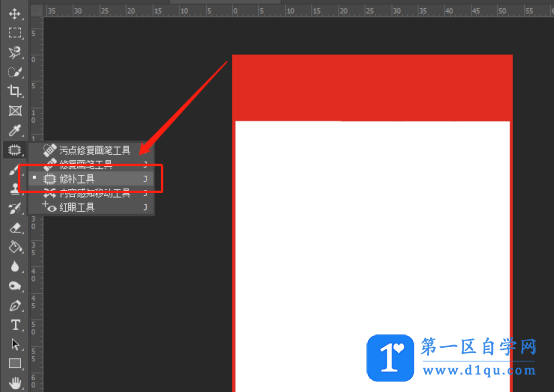
2.然后我们在点击工具选项中的下拉箭头,(如下图红色圈出部分所示)。
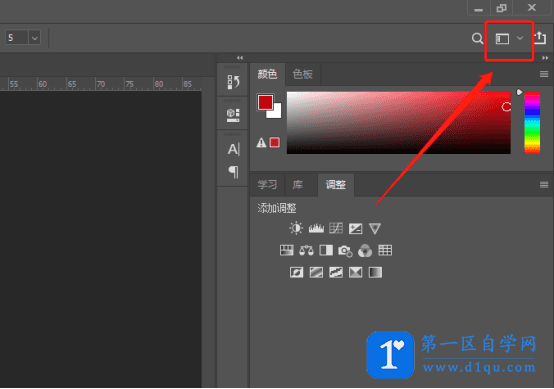
3.这时候我们可以看到下拉的选项,我们选择【复位基本功能】,(如下图所示)。
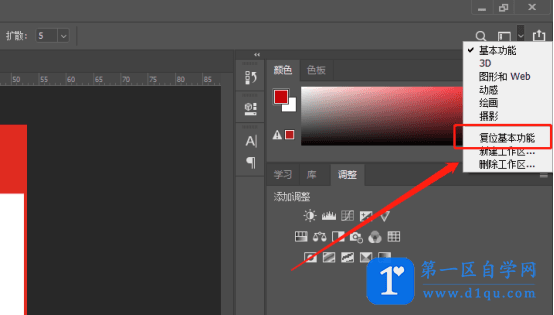
4.接下来,我们发现图片还是没有被修补,我们再次点击【修补工具】,(如下图所示)。
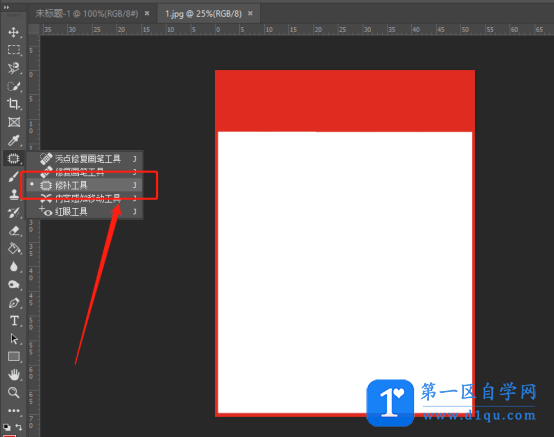
5.然后,再将工具栏上的【透明】选项勾选掉即可,(如下图红色圈出部分所示)。这样就可以修补图片了。
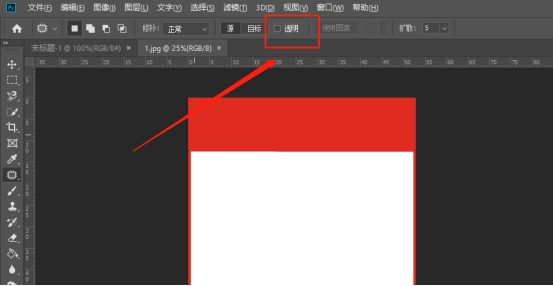
以上的5步操作步骤已经非常详细的给大家罗列出ps修补工具拖动没反应怎么解决的具体操作步骤,大家按照以上的操作步骤进行操作就可以完成了,但是想熟练的掌握这个功能还是希望大家在课下可以尝试多操作几次,这样才可以掌握的更熟练。最后,希望以上的操作步骤对你有所帮助!




